So zeichnen Sie eine Sprachnotiz vom iPhone 5 auf und senden sie per E-Mail
Auf Ihrem iPhone 5 sind standardmäßig einige hilfreiche Dienstprogramme installiert, die Sie möglicherweise nicht bemerkt haben oder für die Sie eine Verwendung gefunden haben. Wir haben bereits das Timer-Dienstprogramm besprochen, das in der Clock-App enthalten ist, aber es gibt auch eine Voice Memos-App, die sehr nützlich sein kann. Dies ist besonders hilfreich, wenn Sie einen Gedanken haben, an den Sie sich erinnern müssen, der jedoch möglicherweise zu lang ist, um schnell zu tippen, oder wenn Sie sich in einer Situation befinden, in der das Tippen schwierig ist. Glücklicherweise zeichnet die Voice Memos-App auf dem iPhone 5 alles auf, was Sie sagen, und bietet Ihnen dann die Möglichkeit, die Audiodatei per E-Mail zu versenden, wenn Sie fertig sind.
Aufzeichnen einer Audio-Nachricht auf dem iPhone 5
Glücklicherweise wird die von Ihnen aufgezeichnete Sprachnotiz gespeichert, sobald Sie sie erstellt haben, sodass Sie sich nicht darum kümmern müssen, sie sofort nach ihrer Erstellung freizugeben. Sie können beispielsweise etwas aufnehmen, während Sie die Straße entlang gehen oder trainieren, und dann die Schritte ausführen, die zum E-Mail-Versand der Audiodatei erforderlich sind, sobald Sie die Gelegenheit dazu haben. Standardmäßig wird die Sprachnotiz-App auf dem iPhone 5 im Ordner "Dienstprogramme" gespeichert. Im folgenden Lernprogramm wird davon ausgegangen, dass sie sich noch dort befindet und dass Sie auf Ihrem Telefon ein E-Mail-Konto eingerichtet haben. Lesen Sie also weiter unten, um zu erfahren, wie Sie eine Sprachnotiz aufzeichnen und per E-Mail versenden.
Schritt 1: Tippen Sie auf den Ordner Dienstprogramme .

Öffnen Sie den Ordner Dienstprogramme
Schritt 2: Wählen Sie die Option Sprachnotizen .
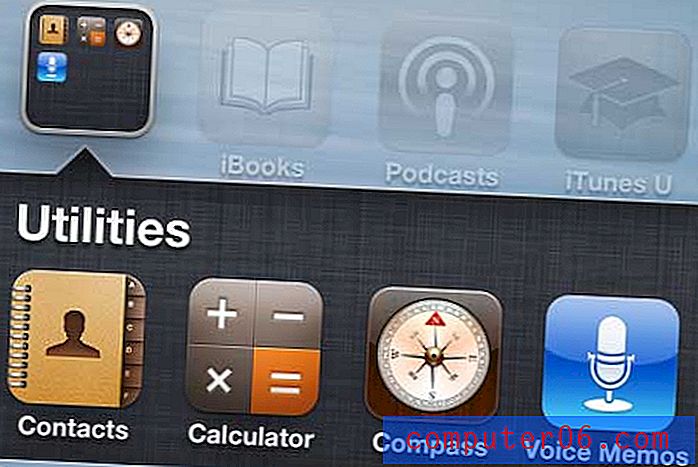
Wählen Sie die Sprachnotiz-App
Schritt 3: Tippen Sie auf die rote Aufnahmetaste in der unteren linken Ecke des Bildschirms und zeichnen Sie Ihre Nachricht auf.

Drücken Sie die Aufnahmetaste
Schritt 4: Drücken Sie die Stopp- Taste in der unteren rechten Ecke des Bildschirms, wenn Sie die Aufzeichnung der Nachricht beendet haben.

Drücken Sie die Stop-Taste, wenn Sie fertig sind
Schritt 5: Drücken Sie die Menütaste in der unteren rechten Ecke des Bildschirms (früher die Stopptaste ), um Ihre Liste der aufgezeichneten Sprachnotizen anzuzeigen.

Drücken Sie die Menütaste, um Ihre Sprachnotizen anzuzeigen
Schritt 6: Wählen Sie die Sprachnotiz aus, die Sie per E-Mail versenden möchten.
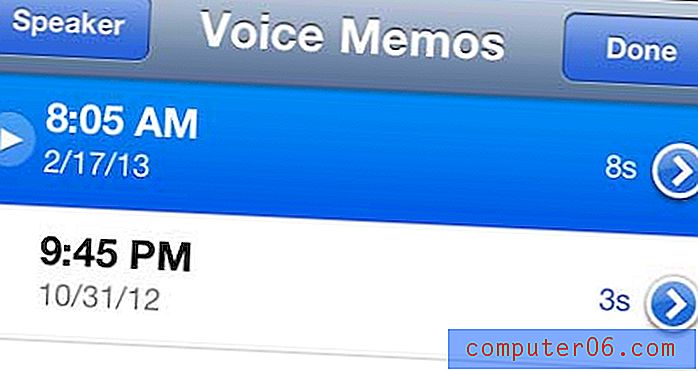
Wählen Sie die Sprachnotizen aus, die Sie senden möchten
Schritt 7: Berühren Sie die Schaltfläche Teilen in der unteren linken Ecke des Bildschirms.
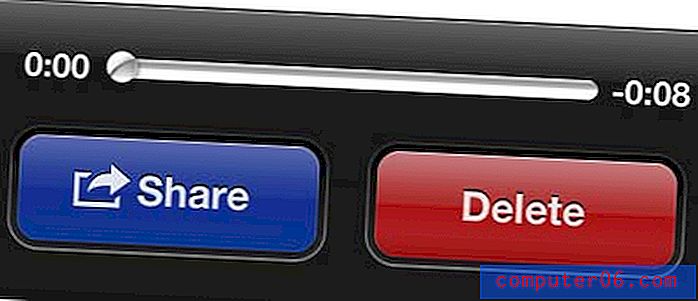
Berühren Sie die Schaltfläche Teilen
Schritt 8: Berühren Sie die Option E-Mail .
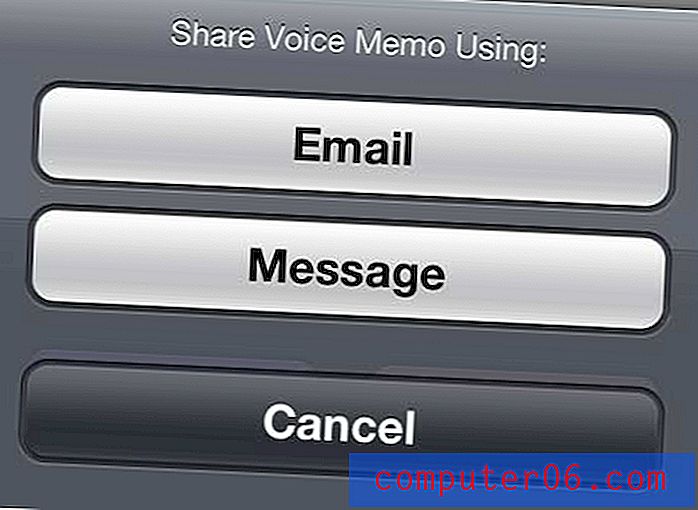
Wählen Sie die Option E-Mail
Schritt 9: Geben Sie die E-Mail-Adresse Ihres beabsichtigten Empfängers in das Feld An ein, geben Sie einen Betreff ein und tippen Sie oben rechts auf dem Bildschirm auf die Schaltfläche Senden .
Die Sprachnotizen werden als .m4a-Dateien erstellt. Wenn Sie sie an sich selbst senden, können Sie sie mit iTunes auf einem Computer abspielen.
Suchen Sie nach einer Sprachaufzeichnungsoption, an der Ihr Telefon nicht beteiligt ist? Amazon bietet eine Reihe guter, erschwinglicher Diktiergeräte, mit denen Sie Audio-Memos selbst aufnehmen und aufnehmen können.



